용지 설정 변경하기
이 기기는 사전에 기기에 로드된 용지에 수신한 팩스를 인쇄합니다. 조작판을 사용하여 팩스 인쇄를 위한 용지 설정을 변경할 수 있습니다. 설정이 로드한 용지에 적합한지 확인하십시오.
 중요
중요
-
로드된 용지 크기가 용지 크기 설정에 지정된 크기와 다른 경우 수신한 팩스는 기기의 메모리에 저장되며 터치 스크린에 페이지 크기를 확인하고 [OK]를 누르십시오.(Check the page size and tap [OK].)가 표시됩니다. 이런 경우에는 용지 크기 설정에 지정된 것과 같은 크기의 용지를 로드한 다음 OK를 누르십시오.
중지(Stop) 버튼을 눌러 메시지를 닫고 나중에 기기의 메모리에 저장된 문서를 인쇄할 수도 있습니다.
-
로드된 용지가 없거나 인쇄 작업 중에 용지를 다 쓴 경우 수신한 팩스는 기기의 메모리에 저장되며 터치 스크린에 용지 없음을 나타내는 에러 메시지가 표시됩니다. 이런 경우에는 용지를 로드하고 OK를 누르십시오.
중지(Stop) 버튼을 눌러 메시지를 닫고 나중에 기기의 메모리에 저장된 문서를 인쇄할 수도 있습니다.
 참고
참고
-
발신자가 279.4 x 431.8mm(11 x 17in)와 같이 Letter 크기 또는 Legal 크기보다 큰 문서를 전송하는 경우, 발신자의 기기는 팩스를 자동으로 축소 또는 분할하거나 원본의 일부만 전송할 수 있습니다.
-
홈페이지 화면을 넘긴 다음
 팩스(FAX)를 누릅니다.
팩스(FAX)를 누릅니다.팩스 대기 화면이 표시됩니다.
-
기능 목록(Function list)을 누릅니다.
기능 목록(Function list) 화면이 표시됩니다.
-
팩스 용지 설정(FAX paper settings)을 누릅니다.
팩스 용지 설정(FAX paper settings) 화면이 표시됩니다.
-
설정을 지정합니다.
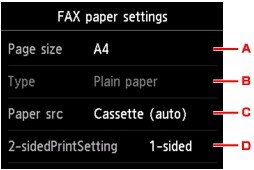
-
크기(Page size)
A4, Letter 또는 Legal 중에서 페이지 크기를 선택합니다.
-
종류(Type) (용지 종류)
용지 종류는 보통 용지(Plain paper)로 설정되어 있습니다.
-
용지공급(Paper src) (용지 공급)
용지를 공급할 카세트를 선택합니다.
카세트(자동)(Cassette (auto))를 선택하면 다음과 같은 상황에서 카세트 1의 용지를 다 쓴 경우 기기에서 카세트 2로부터 용지를 공급합니다.
-
카세트 1과 카세트 2에 A4, Letter 또는 Legal 크기의 보통 용지를 로드했습니다.
-
카세트 설정(Cassette settings)에서 자동 공급 전환(Auto feed switch)에 대해 예(Yes)를 선택했습니다.
-
-
양면 인쇄 설정(2-sidedPrintSetting)
양면 인쇄 또는 단면 인쇄를 선택합니다.
양면 인쇄는 흑백 팩스에 사용할 수 있습니다. 컬러 팩스는 이 설정과 상관 없이 용지의 단면에 인쇄됩니다.
양면 인쇄 설정(2-sidedPrintSetting)에서 양면(2-sided)을 선택한 후 고급(Advanced)을 눌러 제본면을 지정합니다.
 참고
참고-
크기(Page size)가 A4 또는 Letter로 설정된 경우, 수신한 팩스가 용지의 양면에 인쇄됩니다.
-
-
-
뒤로(Back) 버튼을 두 번 눌러 팩스 대기 화면으로 돌아갑니다.


